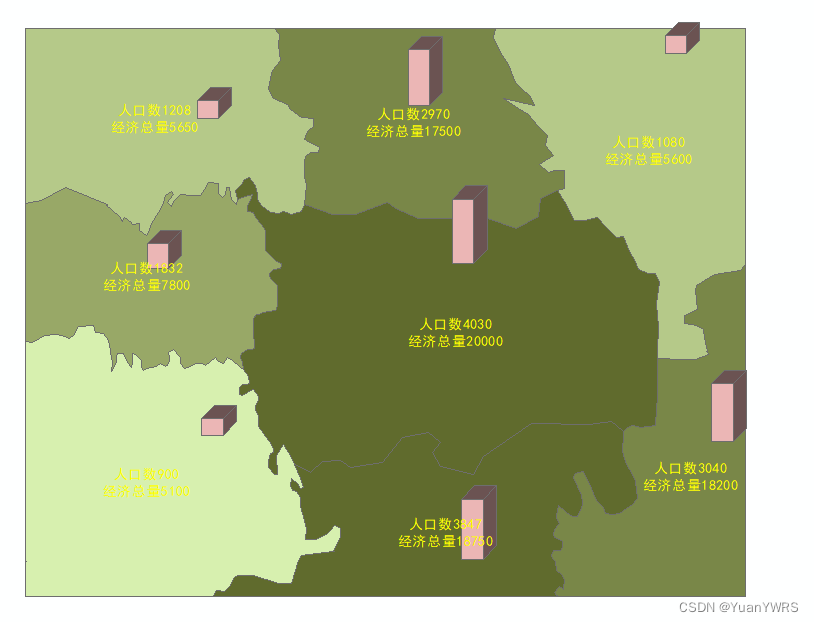ArcGIS基础:分级色彩和换行标注(VbCrLf)操作(以制作社会经济分析图为例)
我们需要用到的实验数据如下:
村(点数据和面数据),主要属性就是【人口数】、【经济总量】,如下图所示。
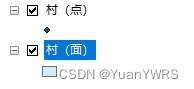
点数据的要使用的两个字段【人口数】、【经济总量】如下:
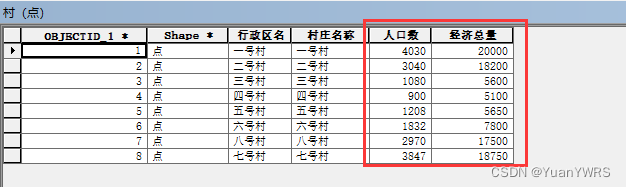
面数据的要使用的两个字段【人口数】、【经济总量】:

1、【行政区面要素的符号化】:
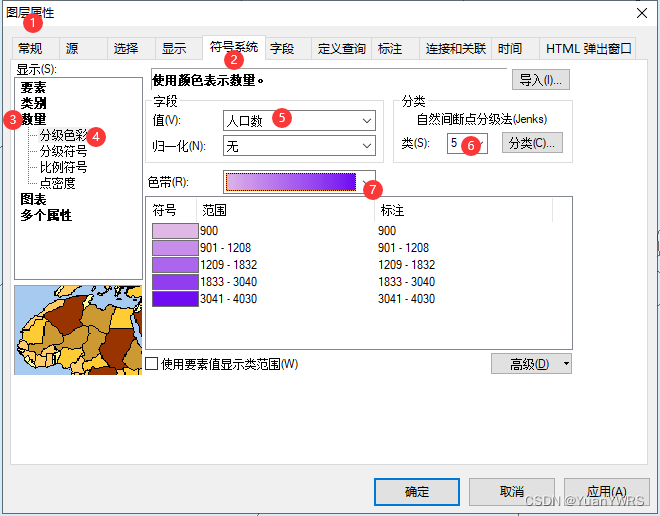
先在面数据上右键,打开属性,弹出【图层属性】,找到2处的【符号系统】,再找到3处的【数量】,再找到4处的【分级色彩】,再找到5处的【字段】下的【人口数】,再找到6处的【分类】,根据需要分成不同数量的类别;
再找到7处的【色带】,选择适合的颜色色带即可。
查看结果:
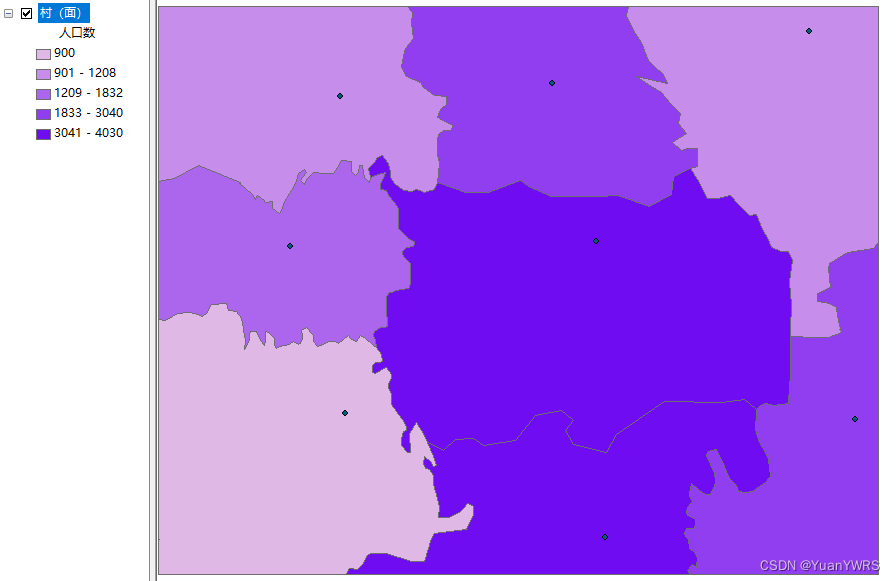
2、【社会经济要素符号化】:
点击1处的【符号系统】,找到2处的【图表】,找到3处的【条形图/柱状图】,再找到【字段选择】下的【经济总量】,再5处进行配色方案的设计和选择。
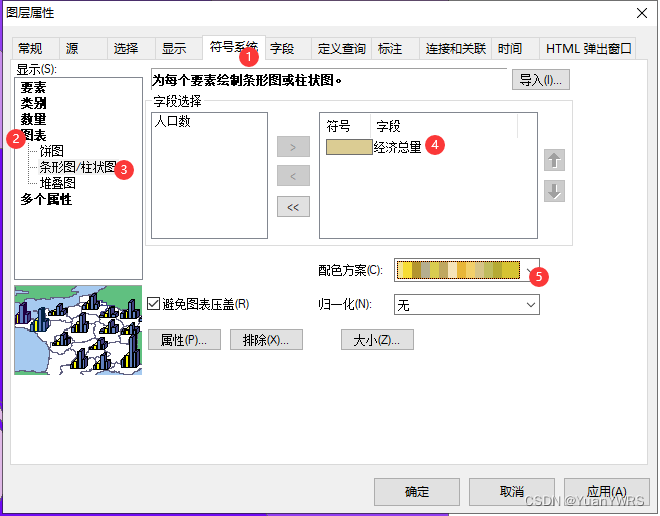
先点击1处的【属性】,再找到2处的【以3D方式显示】,再找到3处的【厚度】进行调整,再找到4处的【牵引线】,将其取消选择即可。
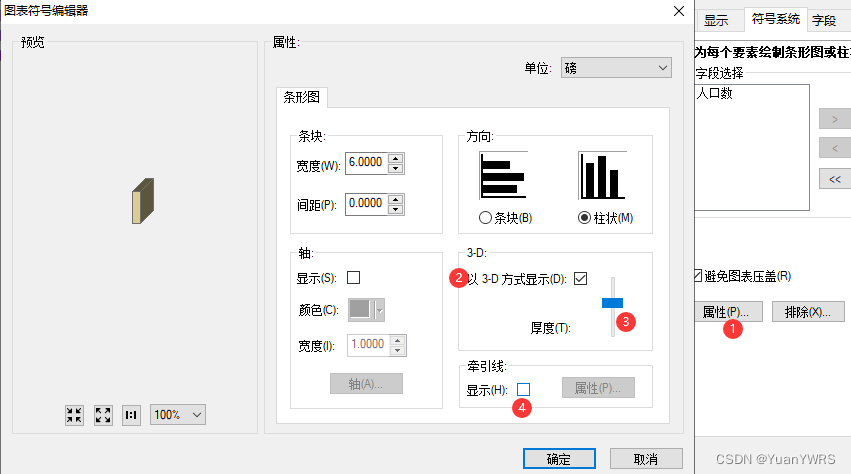
结果显示如下:
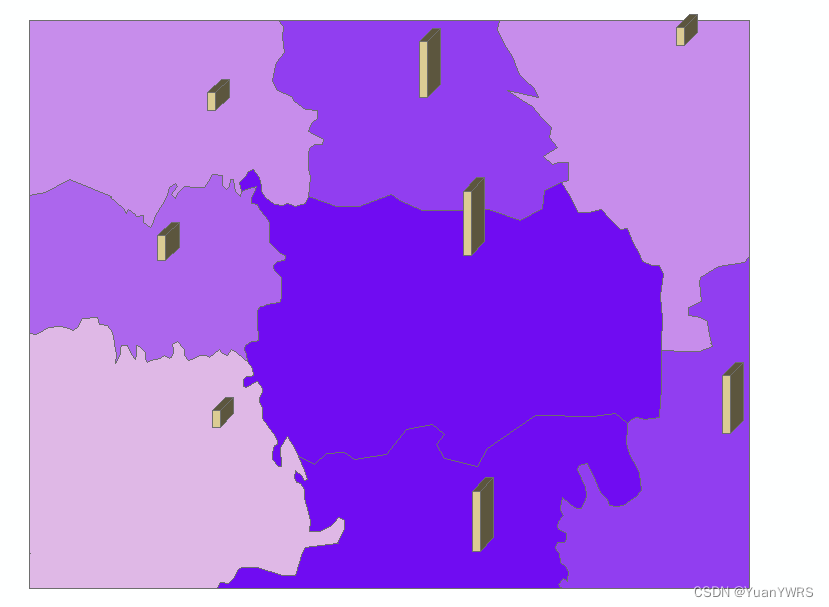
3、【社会经济要素的标注】
先找到1处的【标注】,再勾选2处的【标注此图层中的要素】,再找到3处的【表达式】,再在4处输入表达式。
表达式是组合起来的,其中【VbCrLf】表示换行的意思。
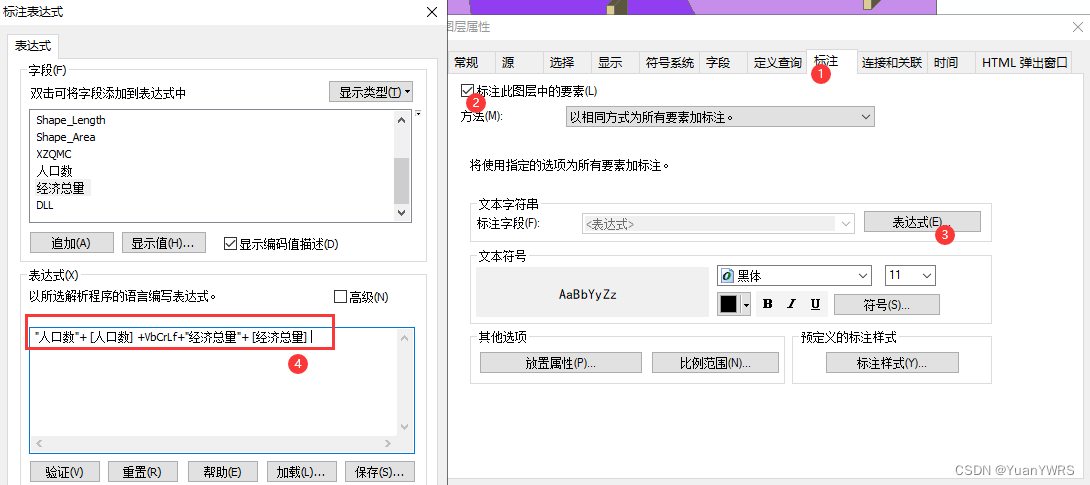
在1处打开【放置属性】,在2处的【同名标注】下选择【每个要素放置一个标注】。
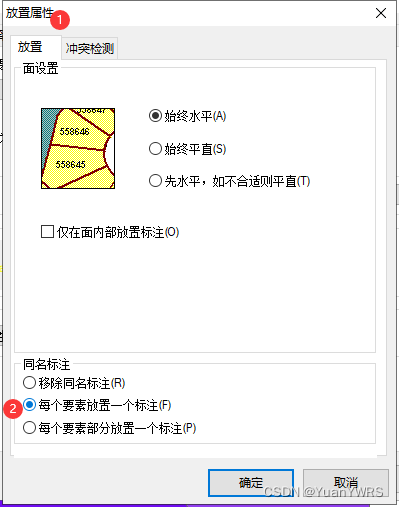
结果显示如下:
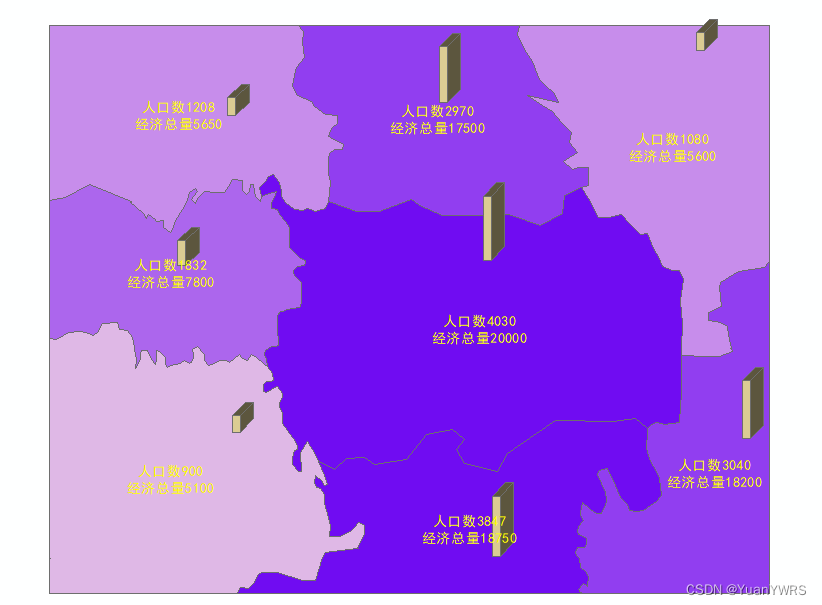
当然如果不喜欢上面配色方案,可根据个人爱好进行设置: